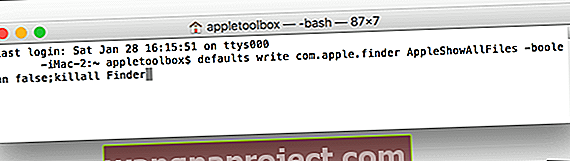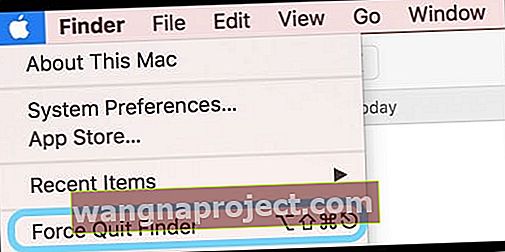האם פתאום מופיעים בתיקיות או בשולחן העבודה קבצים או סמלים בשם .DS_Store? ואין לך מושג איך הם הגיעו לשם או איך לטפל בהם? אם אתה מנסה למחוק את הקבצים הספציפיים האלה, הם פשוט מופיעים מחדש ברגע שאתה מוחק אותם או מכניס אותם לפח. אז איך גורמים לקבצי ה- DS_Store האלה להיות נעלמים?
הכל אודות קבצי .DS_Store
.DS_Store (או חנות שירותי שולחן העבודה) הם קבצי מטמון מוסתרים שנוצרו על ידי Mac OS. ואם הם לא קיימים, מערכת ההפעלה שלך יוצרת אותם. קבצים מוסתרים אלה נוצרים באופן אוטומטי על ידי Finder של ה- Mac שלך בספריות המחשב שלך. הם מכילים מידע על תצורת המערכת וההגדרות שלך, כגון גודל הסמל ומטא נתונים ספרייה אחרים. אם במקרה או בטעות תעלה קבצי .DS_Store אלה יחד עם קבצים אחרים, הקבצים עשויים לשחרר מידע על המחשב שלך.
ה- Mac שלך מציב קובץ .DS_Store בכל תיקיה שפתחת, באופן אוטומטי. אם אתה רואה פתאום . קבצי DS_Store ולא הצלחת להיפטר מהם, כנראה שהפעלת בטעות הצג את כל הקבצים. למרות שקבצי .DS_Store אינם נראים למשתמש הממוצע, אם אתה משתף עם מחשב Windows או שמוצגים קבצים מוסתרים ב- Finder, אתה רואה אותם בכל מקום, בכל תיקיה. אולי אפילו תראה סמל .ds_store על שולחן העבודה שלך! ככל הנראה, כנראה שאין לך מושג איך קובצי ה-. DS_Store הגיעו לשם מלכתחילה, למה הם מתכוונים, או איך להוריד אותם משולחן העבודה או מהתיקיה שלך.
אל תמחק קבצי .DS_Store (אלא אם כן יש לך סיבה טובה מאוד)
אם אין לך סיבה מסוימת למחוק קבצי .DS_Store אלה (שיתוף חלונות עשוי להיות סיבה מוצקה), עדיף להשאיר אותם "כמו שהם". במחיקת קבצי .DS_Store אין יתרון. הם קבצים לא מזיקים שבדרך כלל לא גורמים לבעיות כלשהן. זכור שקובץ .DS_Store שומר את הגדרות התיקיה המותאמות אישית שלך, כגון סידור הסמלים שלך ומיון העמודות. ובדרך כלל אתה לא רוצה למחוק אותם אלא להסתיר אותם.
אתה יכול למחוק אותם, אך בכל מקרה הם נוצרים מחדש על ידי מערכת ההפעלה, בעיקר כדי לשמור את פרטי ההעדפות שלך.
אז עבור רובנו, עדיף פשוט להכין . קבצי DS_Store מוסתרים שוב
הפוך את קבצי ה- DS_Store שלך לנסתרים שוב
- הפעל את מסוף על ידי בחירה באפליקציות> כלי עזר
- הזן את הפקודה הבאה: ברירת מחדל כותבת com.apple.finder AppleShowAllFiles -boolean false; killall Finder
- אתה יכול גם להשתמש בפקודה: ברירת מחדל לכתוב com.apple.finder AppleShowAllFiles FALSE; killall Finder
- לחץ על Return, Finder מפעיל מחדש וקבצי .DS_Store (וקבצים בלתי נראים אחרים) מוסתרים שוב
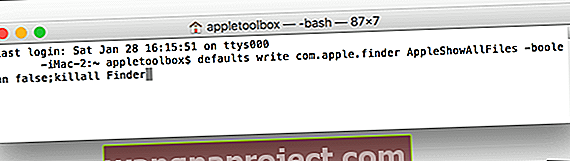
- אם קובץ ה- DS_Store שלך עדיין גלוי, הפעל מחדש את Finder שלך
- השתמש במקשי הקיצור Option + Shift + Command + Escape OR
- פתח את Finder
- לחץ על תפריט Apple תוך לחיצה ממושכת על מקש Shift
- לחץ על Force Quit Finder או השתמש במקשי הקיצור Option + Shift + Command + Escape
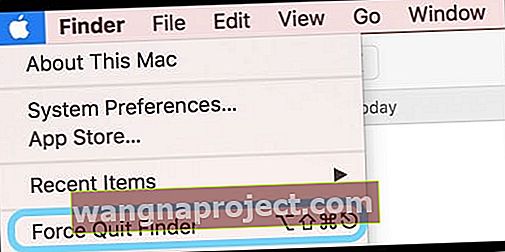
בטל את הסתרת קבצי ה- DS_Store שלך
אם תחליט שאתה רוצה לבטל הסתרה של קובץ .DS_Store או כל קבצים בלתי נראים אחרים, פשוט השתמש בפקודת מסוף אחרת (ודומה מאוד).
- הפעל את הטרמינל
- הזן את הפקודה הבאה: ברירת מחדל כותבת com.apple.Finder AppleShowAllFiles TRUE; killall Finder
- או השתמש בפקודה זו: ברירת מחדל כותבת com.apple.finder AppleShowAllFiles -boolean true; killall Finder
- לחץ על חזור וה- Finder יופעל מחדש ומציג את כל אותם קבצים מוסתרים כולל .DS_Store
- אם הקבצים הנסתרים שלך או קובץ .DS_Store לא הופיעו מחדש, הפעל מחדש את Finder
- השתמש במקשי הקיצור Option + Shift + Command + Escape OR
- החזק את המקש ⌥ (alt / option) ולחץ באמצעות לחצן העכבר הימני על סמל Finder ברציף שלך
- לחץ על הפעל מחדש או השתמש בקיצור המקשים Option + Shift + Command + Escape
אם עליך למחוק, עשה זאת לפי הספר עם המסוף

הסר את כל קבצי DS_Store
- בחר יישומים> כלי עזר והפעל את טרמינל
- הזן את הפקודה: sudo find / -name ".DS_Store" -depth -exec rm {} \;
- כאשר תתבקש להזין סיסמה, הזן את סיסמת מנהל המערכת שלך
הסר קבצי DS_Store באופן אוטומטי מעת לעת
- בחר יישומים> כלי עזר להפעלת טרמינל.
- הזן את הפקודה הבאה של UNIX: sudo crontab -e
- כאשר תתבקש להזין סיסמה, הזן את סיסמת מנהל המערכת שלך
- בעורך ה- vi, לחץ פעם אחת על האות I במקלדת והזן את הפקודה הבאה: 15 1 * * * root find / -name “.DS_Store” -depth -exec rm {} \;
- ערך crontab זה בפורמט הבא:
- המערכת מריצה את הפקודה באופן אוטומטי בשעה 01:15 בכל יום. כדי להגדיר את הפקודה לזמן אחר, השתמש בערכים שונים
- כדי לשמור את הערך, לחץ על מקש Esc פעם אחת ואז לחץ בו זמנית על Shift + Z + Z
הערה: פקודה זו פועלת כאשר המחשב שלך פועל או במצב שינה.